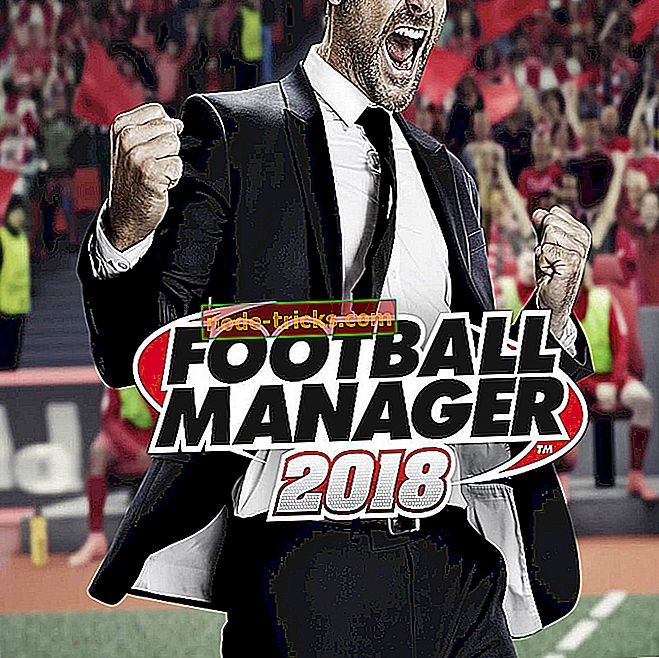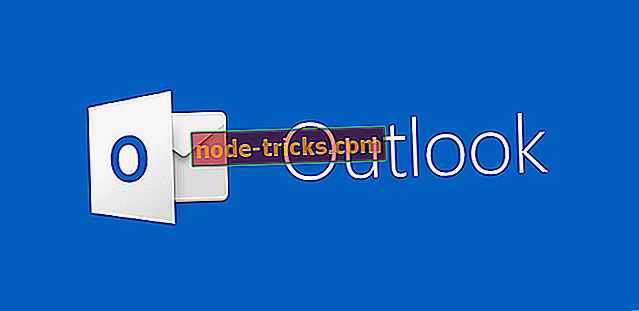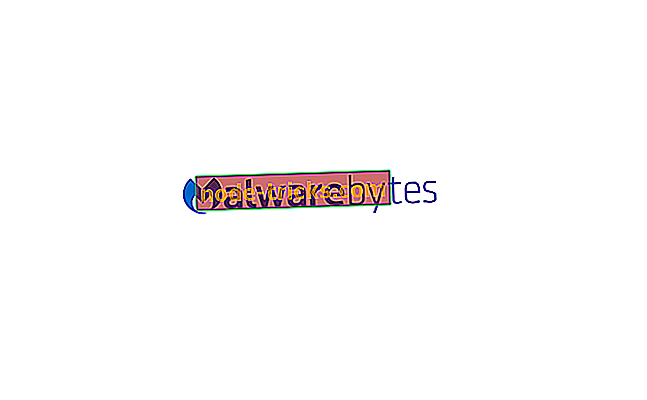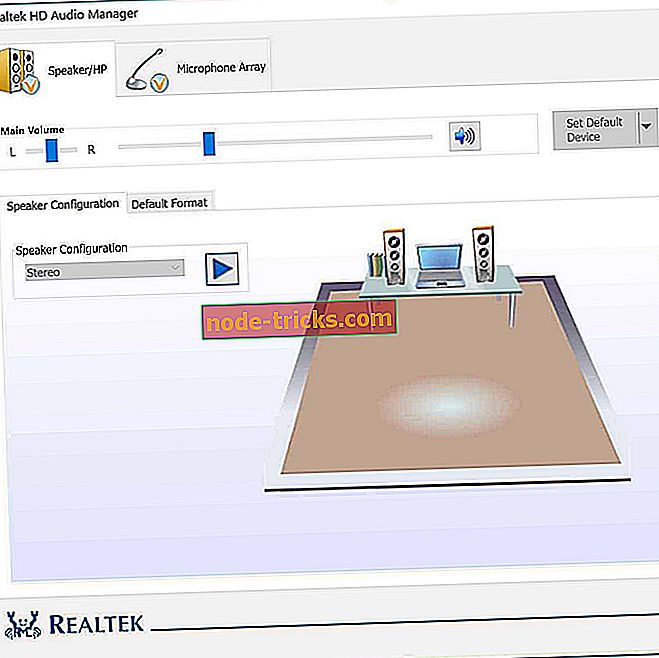FIX: lejupielādējiet un instalējiet trūkstošo draiveri jūsu Hotkey Utility
Ja pamanīsiet dīvainu ziņu, kurā ir norādīts: „ Lejupielādēt un instalēt trūkstošo draiveri jūsu Hotkey Utility ” savā darbības centrā, mēs centīsimies sniegt jums pareizu risinājumu, lai noņemtu šo, iespējams, kaitinošo ziņojumu no jūsu rīcības centra.

Šo problēmu var izraisīt dažādi faktori, piemēram, kāda trešās puses programmatūra, kas izdzēsa jūsu Hotkey lietderības disku utt. Windows Update, iespējams, to risinās, bet, ja tā nav, šeit ir daži alternatīvi risinājumi, kurus varat izmēģināt.
Kā noteikt Hotkey Utility problēmas sistēmā Windows 10
- Palaidiet Windows atjaunināšanas problēmu risinātāju
- Atjauniniet datoru
- Lejupielādējiet karsto taustiņu lietderības draiveri no ražotāja tīmekļa vietnes
- Papildu risinājumi
1. metode: palaidiet Windows atjaunināšanas problēmu risinātāju
Varbūt Windows atjaunināšana patiešām piedāvā risinājumu, bet tas ir kaut kādā veidā bojāts vai arī ir zināmas problēmas, lai datorā piegādātu atjauninājumus. Lai pārliecinātos, ka Windows atjaunināšana darbojas pareizi, mēs palaidīsim Windows atjaunināšanas problēmu risinātāju un redzēsim, vai tā konstatē kādas problēmas.
Microsoft izveidoja automatizētu problēmu risinātāju Windows atjauninājumiem kā daļu no rīka Fix It . Jums tikai vajag lejupielādēt to no šejienes, palaist to un ļaut vednim darīt visu jums nepieciešamo. Varat arī palaist Windows atjaunināšanas problēmu risinātāju. Atveriet meklēšanu> rakstiet problēmu novēršanas problēmu un atveriet problēmas un problēmas, kas atrodas sadaļā Sistēma un drošība, noklikšķiniet uz Labot problēmas ar Windows atjauninājumu.
UPDATE : Microsoft Fix It rīks vairs nav pieejams lejupielādei. Uzņēmums to vairs neatbalsta.
Mēs arī iesakām jums lejupielādēt šo rīku (100% drošs un pārbaudīts ar mums), lai noteiktu dažādas datora problēmas, piemēram, failu zudumu, ļaunprātīgas programmatūras un aparatūras kļūmes.
2. metode: atjauniniet datoru

Instalējot jaunākos sistēmas Windows 10 sistēmas atjauninājumus, instalējat arī jaunākās jūsu ierīces draivera versijas. Tātad, noklikšķiniet uz pogas 'Pārbaudīt atjauninājumus', lai instalētu jūsu Hotkey Utility trūkstošo draiveri.
3. metode: lejupielādējiet karsto taustiņu lietderības draiveri no ierīces ražotāja tīmekļa vietnes
Mēs pieņemam, ka esat saņēmis šo kļūdas ziņojumu savā klēpjdatorā, jo cilvēki, kas sūdzējās par šo jautājumu, teica, ka tas noticis viņu klēpjdatoros. Tātad, ja Windows atjaunināšana nepalīdz, atrodiet sava klēpjdatora ražotāja vietni, atrodiet lietderības draiveri un lejupielādējiet to pats.
4. metode: papildu risinājumi
Jūs varat arī izmēģināt citus risinājumus, piemēram, veikt sistēmas atjaunošanu vai tīrīšanu, bet esiet uzmanīgi, jo šīs darbības var sabojāt datoru, ja nezināt, ko darāt.
Ja jums ir kādi komentāri vai ieteikumi, ierakstiet tos tālāk norādītajos komentāros, mēs labprāt to izlasītu.
SAISTĪTĀS PAMATNOSTĀDNES, KAS PĀRBAUDE:
- FIX: Windows iestatīšana nevarēja instalēt vienu vai vairākus svarīgus draiverus
- FIX: AMD draiveri ir atspējoti pēc Windows 10 atjaunināšanas
- Kā noteikt bojātu tastatūras draiveri operētājsistēmā Windows 10
Redaktora piezīme: šī ziņa sākotnēji tika publicēta 2015. gada jūnijā un kopš tā laika tā ir atjaunināta, lai nodrošinātu svaigumu un precizitāti.